Я уверен, что все мы имеем дело с изрядной долей документов, но если вы хоть немного похожи на меня, ваша папка «Документы» представляет собой огромный беспорядок неорганизованных файлов Word, PDF, листов Excel и прочего со стохастическими именами, которые трудно подобрать. произнести и прочитать. Перерытие этих предметов может быть утомительным занятием, особенно если вам нужно что-то найти в большом количестве файлов. Вот почему Rummage для Windows призван помочь вам с легкостью организовать ваши цифровые документы. Простая программа позволяет вам индексировать все виды документов в одном месте, помечать их и получать к ним доступ независимо от того, где они хранятся на вашем компьютере. Он может автоматически сортировать проиндексированные элементы по их размеру, дате создания, типу файла и т. Д. Приложение имеет встроенную функцию поиска для поиска проиндексированных элементов по их имени или тегам.
Когда вы запускаете приложение, оно просит вас (необязательно) подключить ваши онлайн-аккаунты, такие как Google, Facebook и т. Д., Чтобы подключиться к людям, которые также используют Rummage. Вы, конечно, можете пропустить этот шаг, если вам нужно. После этого приложение позволяет выбрать метод индексации. Опытные пользователи могут использовать опцию «Расширенная конфигурация», чтобы получить больший контроль, в то время как традиционалисты могут захотеть нажать «Быстрый старт» или «Начать полный указатель», чтобы Rummage сделал всю работу.
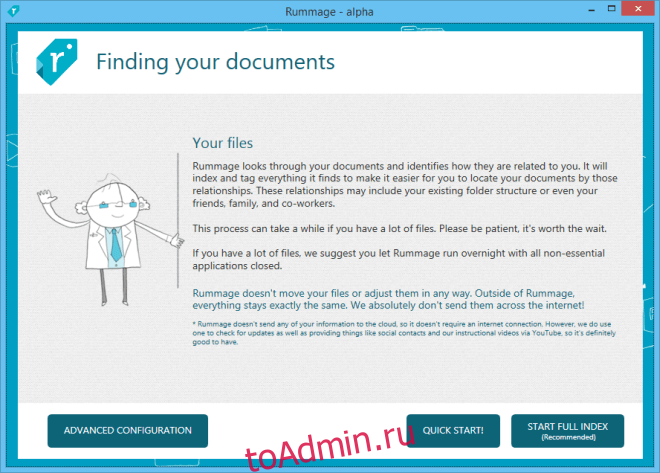
Вот как выглядит интерфейс Rummage после завершения индексации. Заголовок содержит строку поиска, с помощью которой можно быстро найти любой проиндексированный элемент. Панель инструментов, расположенная под панелью поиска, позволяет переключаться между представлениями файлов. Все теги — это представление по умолчанию, в котором вы можете управлять файлами с помощью тегов.

Когда вы щелкаете файл, Rummage фильтрует результаты, поэтому отображается только выбранный файл. В разделе предварительного просмотра файла слева от Rummage отображается информация о файле, а также связанные с ним теги. Вы также можете назначать пользовательские теги документам с определенными параметрами, например, вы можете добавить тег «Медиа» к чему-либо в папке «Медиа» или добавить тег «форма» в файл формы на основе PDF.
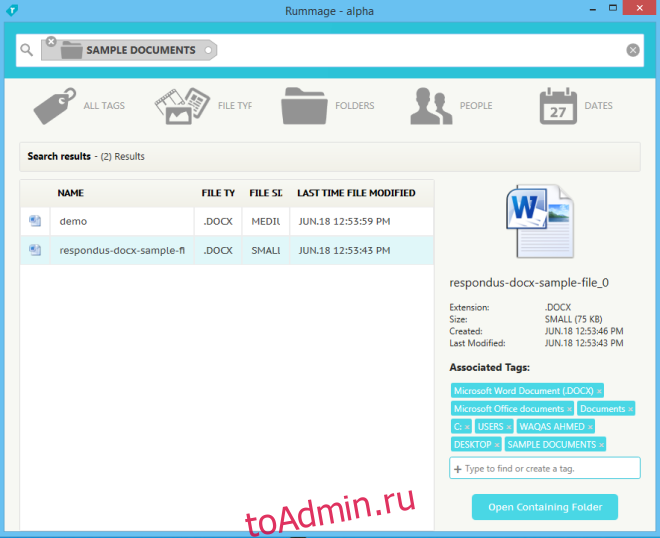
Вы также можете перемещаться между файлами через Тип файла или Папки в Rummage. Первый позволяет просматривать файлы на основе их расширений, а второй позволяет просматривать все папки на вашем компьютере. Вкладка Люди работает только в том случае, если вы подключите свои учетные записи в социальных сетях к Rummage. И, наконец, последний метод просмотра файлов — по датам, например, файлы за сегодня, вчера, за последний месяц и т. Д.
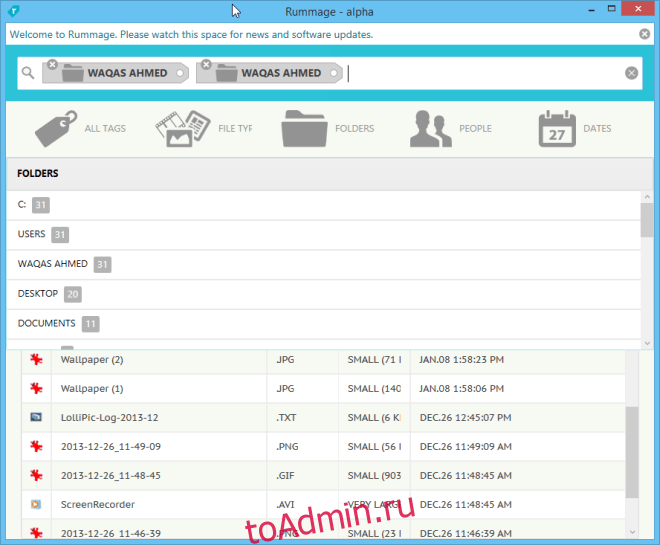
В общем, Rummage — это удобное приложение, которое может упорядочивать файлы различных типов на компьютере. Моя самая большая проблема с Rummage заключалась в отсутствии функции повторной индексации. В приложении есть кнопка для восстановления индекса, но она не работает в альфа-версии. Приложение доступно бесплатно.

